
Tabla de contenido:
- Autor John Day [email protected].
- Public 2024-01-30 08:41.
- Última modificación 2025-01-23 14:39.



Este proyecto es perfecto para alguien que está empezando a jugar con la pantalla LCD. Este proyecto muestra la temperatura en grados Celsius y Fahrenheit y se corresponde con el LED RGB dependiendo de cuál sea la temperatura.
Suministros
- Pantalla LCD de 16 * 2 (asegúrese de que los pines estén soldados)
- Sensor de temperatura L3M5
- LED RGB
- Potenciómetro de 10 K
- Cables de puente
- 3 resistencias de 220 ohmios
- 1 resistencia de 10K ohmios
Paso 1: Paso 1: Ensamble la pantalla LCD
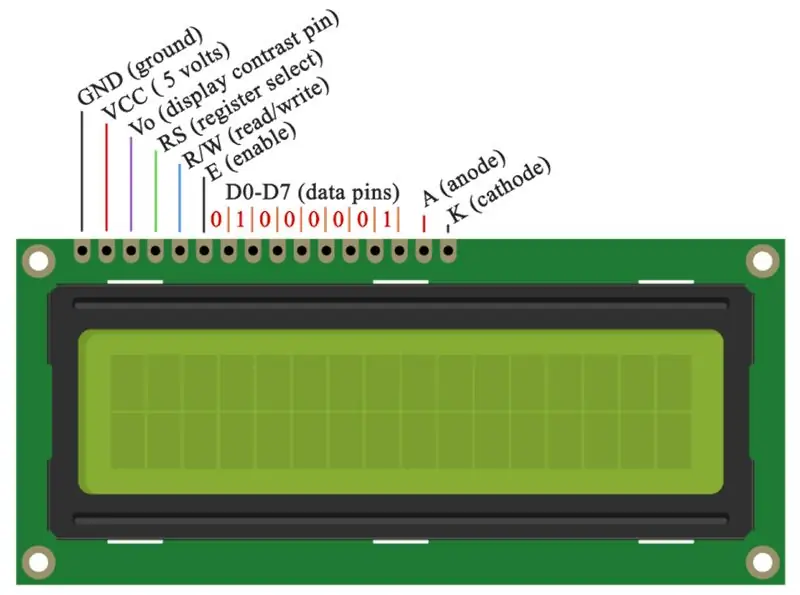
El primer paso que desea completar antes de ensamblar su LCD es conectar la placa de pruebas a 5V y GND.
- Conecte el primer pin a GND
- Conecte el segundo pin a la alimentación
- Conecte el tercer pin al pin central del potenciómetro
- Conecte el cuarto pin al pin 2 en el Arduino
- Conecte el quinto pin a GND
- Conecte el sexto pin a A4
- Conecte el pin 11 a A3
- Conecte el pin 12 a A2
- Conecte el pin 13 a A1
- Conecte el pin 14 a A0
- Conecte el pin 15 a una resistencia de 10 K ohmios que se conecta a la alimentación
- Conecte el pin 16 a GND
Paso 2: Paso 2: Potenciómetro
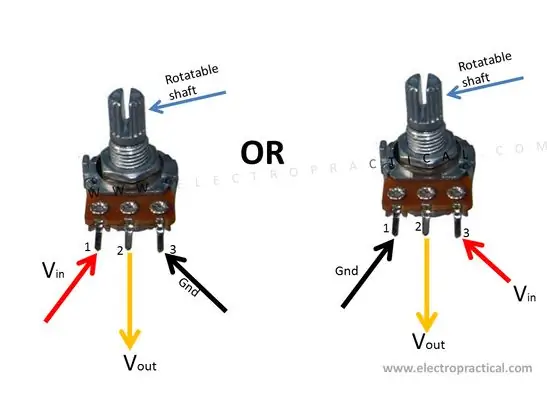
- Conecte el pin del extremo derecho a Power
- Conecte el pin del extremo izquierdo a GND
- Conecte el pin medio al pin 3 en la pantalla LCD
Paso 3: Paso 3: Sensor de temperatura
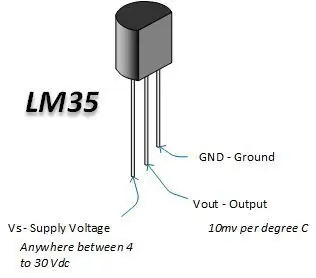
- Coloque la cara plana del sensor de temperatura hacia adelante en la placa de pruebas
- Conecte el pin del extremo derecho a GND
- Conecte el pin del extremo izquierdo a la alimentación
- Conecte el pin medio al pin analógico A5 en el Arduino
Paso 4: Paso 4: LED RGB
Dependiendo del tipo de LED RGB que tenga, las conexiones serán diferentes
- Conecte el pin GND a GND
- Conecte el pin con la etiqueta 'R' a una resistencia de 220 ohmios que se conecta al pin 9 de PMW en el Arduino
- Conecte el pin con la etiqueta 'G' a una resistencia de 220 ohmios que se conecta al pin 10 de PMW en el Arduino
- Conecte el pin etiquetado 'B' a una resistencia de 220 ohmios que se conecta al pin 11 de PMW en el Arduino
Paso 5: Paso 5: el código

Aquí está el código:
Puede personalizar el color del LED RGB en función de lo que le gustaría que se muestre a una determinada temperatura.
Recomendado:
Temperatura de la pantalla Arduino en la pantalla LED TM1637: 7 pasos

Temperatura de la pantalla Arduino en la pantalla LED TM1637: en este tutorial aprenderemos cómo mostrar la temperatura usando la pantalla LED TM1637 y el sensor DHT11 y Visuino
Macintosh con pantalla táctil - Mac clásica con un iPad Mini para la pantalla: 5 pasos (con imágenes)

Macintosh con pantalla táctil | Mac clásico con un iPad Mini para la pantalla: esta es mi actualización y diseño revisado sobre cómo reemplazar la pantalla de un Macintosh antiguo con un iPad mini. Este es el sexto de estos que he hecho a lo largo de los años y estoy muy contento con la evolución y el diseño de este. En 2013, cuando hice
Pantalla LCD I2C / IIC - Use una pantalla LCD SPI para la pantalla LCD I2C usando el módulo SPI a IIC con Arduino: 5 pasos

Pantalla LCD I2C / IIC | Use una pantalla LCD SPI para la pantalla LCD I2C usando el módulo SPI a IIC con Arduino: Hola a todos, ya que una pantalla LCD SPI 1602 normal tiene demasiados cables para conectar, por lo que es muy difícil conectarlo con arduino, pero hay un módulo disponible en el mercado que puede Convierta la pantalla SPI en la pantalla IIC, por lo que solo necesita conectar 4 cables
Pantalla LCD I2C / IIC - Convierta una pantalla LCD SPI en una pantalla LCD I2C: 5 pasos

Pantalla LCD I2C / IIC | Convierta una pantalla LCD SPI en la pantalla LCD I2C: el uso de la pantalla lcd spi necesita demasiadas conexiones, lo cual es realmente difícil de hacer, así que encontré un módulo que puede convertir la pantalla lcd i2c en la pantalla lcd spi, así que comencemos
Cómo hacer un reloj en tiempo real con Arduino y pantalla TFT - Arduino Mega RTC con pantalla TFT de 3,5 pulgadas: 4 pasos

Cómo hacer un reloj en tiempo real usando Arduino y pantalla TFT | Arduino Mega RTC con pantalla TFT de 3.5 pulgadas: Visite mi canal de Youtube. Introducción: - En esta publicación voy a hacer un "Reloj en tiempo real" usando LCD táctil TFT de 3.5 pulgadas, Arduino Mega Módulo RTC 2560 y DS3231… .Antes de comenzar… verifique el video de mi canal de YouTube. Nota: - Si está usando Arduin
